Oracle Instalarea bazei de date 12c în Linux Oracle 7 actualizare 3
Ideea de a scrie un articol despre instalarea bazei de date Oracle mă vizitează în mod constant la fiecare șase luni și apoi amânat pe termen nelimitat, până la următoarele sarcini pentru a configura mediul.

Sincer, am destul de un timp nu este un DBA Oracle completă și mult uitate (deși aici ca o plimbare cu bicicleta, „nu va uita“), dar de mai multe ori pe an, pop-up sarcina de a ridica baza de date Oracle pentru următorii inițiatori de proiecte și de fiecare dată începe la fel căutare epic pentru un pas cu pas instrucțiunile normale, cu toate nuanțele. Astăzi sunt într-o atmosferă relaxată se va instala Oracle DB 12c pe sale native Oracle Linux și scrie propriul lor ghid pentru viitor.
Instalarea 12c Oracle Linux
Oracle Linux este construit pe baza de cod RedHat cu ajutorul unor patch-uri speciale de la Oracle pentru a îmbunătăți stabilitatea și performanța produselor Oracle și, bineînțeles, odată ce ei spun așa, atunci are sens să folosească această distribuție.
În căutarea de câmp, introduceți Oracle Linux.
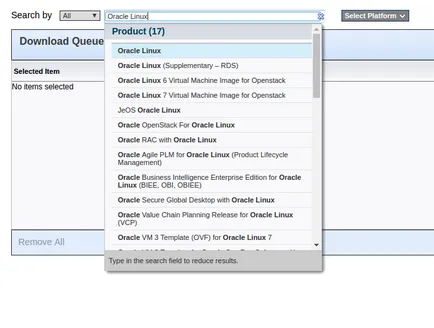
În 64 de biți Selectați Platforma Selectați x86, apoi apare un singur produs și necesitatea de a apăsa butonul Continue.
Pentru a alege doar o singură versiune de actualizare 7 3 și cinci fișiere pentru a încărca, de fapt, aceasta este ceea ce avem nevoie, și faceți clic pe Continue din nou.
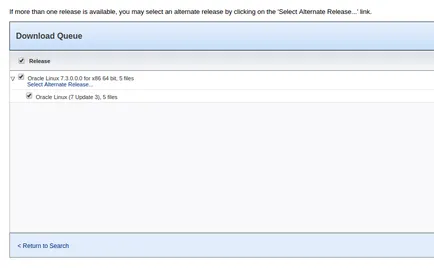
Odată ce am fost de acord cu termenii acordului de licență, în cele din urmă ne permite să selectați fișiere pentru a descărca, și vom alege doar V834394-01.iso - Oracle Linux Release 7 Actualizare 3 pentru x86 (64 bit).
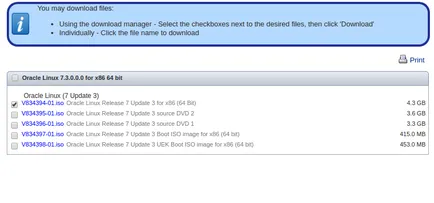
Observați că am ales pentru a instala un mediu grafic minimal, fără tratament, deoarece mediul grafic, de fapt, avem nevoie este doar în faza de instalare a Oracle Database și această etapă, vom avea o grafică tranzitive prin SSH la stația de lucru (vinde RemoteApp Linux-analog).
Și rețineți că am creat o partiție de swap de 4 GB, acesta este un punct fundamental care atrage atenția Oracle Database de instalare, indiferent de cât de mult ai de RAM.
Livrarea minimă de Oracle Linux nu include unele instrumente familiare de administrator de sistem, și le-am recomanda să-l instalați imediat:
# Yum install net-tools
# Yum instala bind-utils
Și, desigur, nu uitați să vă actualizați sistemul:
Pentru a lucra Oracle Database este necesar pentru a petrece o lucrare destul de serioasă asupra parametrilor de kernel de tuning și diferite variabile de mediu, de aceea este necesar să se stabilească un set de biblioteci necesare. Dar, există o metodă mai ușoară, și este de a utiliza un pachet special de presetări. Instalați acest pachet toate setările necesare pentru Oracle 12c se va face în mod automat.
Stabilirea unui set minim de software cu un depozit de construcții:
Instalarea Oracle Database 12c
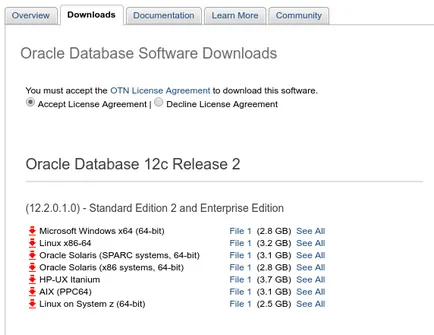
La finalizarea descărcării, va trebui să copiați fișierele pe server în cazul în care instalația va produce și de a face este de a utiliza CSP:
$ Scp ./linuxx64_12201_database.zip [email protected]: / tmp /
Despachetați distribuția în directorul home pentru utilizator de oracol și pentru a defini parola pentru acest utilizator:
# Dezarhiveaza /tmp/linuxx64_12201_database.zip -d / home / Oracle /
# Passwd Oracle
# Chown -R Oracle / home / Oracle / bază de date /
Deci, avem nevoie pentru a crea un director în cazul în care baza de date si instrumentele noastre vor fi stocate pentru a fi utilizate cu ea. De obicei, directorul este / U01 /:
# Mkdir / U01 /
# Chown Oracle / U01 /
Așa cum am menționat mai sus, mediul grafic nu este disponibil pentru noi și vom folosi mediul grafic de expediere stația de lucru locală la serverul de baze de date. Această operațiune, trebuie să facem acest lucru o dată, și toate operațiunile ulterioare vom efectua pe consola de server.
$ Sst -X [email protected]
Opțiunea -X specifică redirecționarea de ieșire la o grafică locală X-server, și rulează programul de instalare în mod corespunzător, vom vedea un shell de instalare grafic ca și în cazul în care vom rula aplicația pe plan local:
$ Cd / home / Oracle / bază de date /
$ ./runInstaller
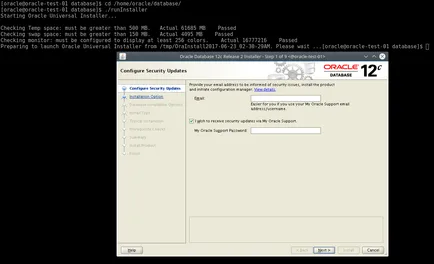
Următorul pas vom alege modul „Crearea și configurarea unei baze de date“.
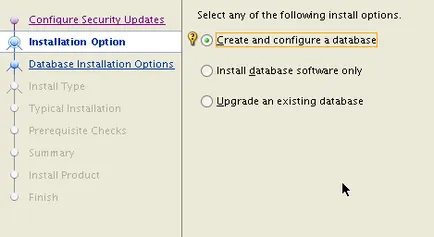
Selectați modul de operare „Class Server“.
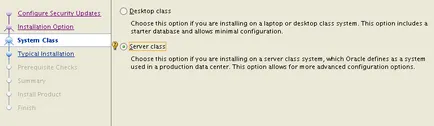
Suntem interesați în modul de setare fără utilizarea cluster-ului.
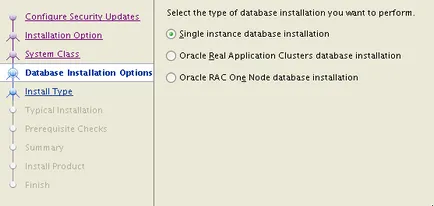
Alegeți o instalare tipică.
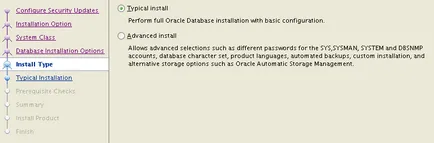
Întrebați modul, numele bazei de date și parola pentru utilizator. Rețineți că căile trebuie să fie schimbate în conformitate cu directorul definit anterior.
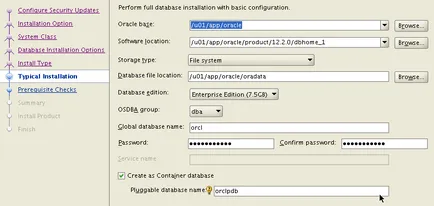
Acum, verificați cerințele de sistem se va face din cerințele de conformitate pentru Oracle Database 12c, și dacă ați făcut totul în conformitate cu aceste instrucțiuni, sistemul va satisface cerințele dumneavoastră.
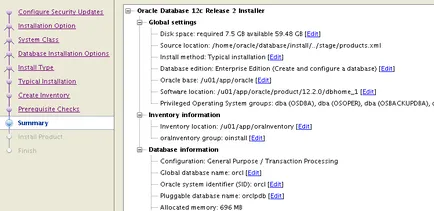
După ce faceți clic pe butonul Instalare va începe instalarea OracleDB și este destul de un proces de lungă durată în timpul căreia puteți bea ceai.
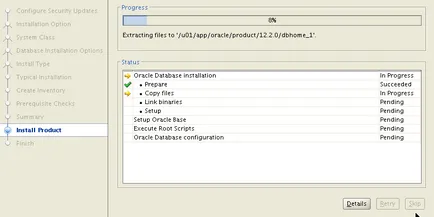
Installer este rulat ca un utilizator neprivilegiat și trebuie să execute manual două comenzi ca rădăcină superutilizator.
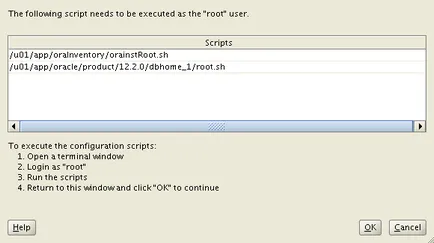
Execută script-uri propuse:
Executarea celei de a doua comandă, ceea ce va determina variabile suplimentare de mediu trebuie să fie stabilite în viitor, așa cum a solicitat de ceilalți parametri pot fi lăsate ca consola de master propuse.
ORACLE_OWNER = oracle
ORACLE_HOME = /u01/app/oracle/product/12.2.0/dbhome_1
La sfârșitul bazei de instalare va fi lansat și gata să accepte conexiuni de rețea, dar există un mic avertisment. După repornire, va trebui să înceapă manual și, prin urmare, puritatea experimentului ne create acum reîncărcați serverul de baze de date în baza de date.
Pregătirea mediului pentru utilizator pentru a lucra cu baza de date
De fapt, pentru o consolă completă, cu o bază de date Oracle, va trebui să setați câteva variabile de mediu și de a schimba setările cale, și manipulări similare care le-am considerat deja la configurarea de asamblare consola Android-aplicații.
În mod similar, instrucțiuni pentru construirea Android aplicației de pe consola, va trebui să completeze fișierul
/.bashrc utilizator Oracle următoarele instrucțiuni:
Export PATH = $ PATH: /u01/app/oracle/product/12.2.0/dbhome_1/bin/
export ORACLE_HOME = / U01 / app / Oracle / produs / 12.2.0 / dbhome_1 /
export ORACLE_SID = ORCL
Așa cum am spus mai sus, atunci când reporniți baza de date a serverului și „ascultător“ va fi inactiv, și trebuie să le porniți manual.
Ascultător este principalul mijloc de interacțiune cu baza de date Oracle și să-l rulați de la consola de comandă (în numele utilizatorului Oracle):
După pornirea ascultătorul va asculta pe portul 1521 și interfețele descrise în /u01/app/oracle/product/12.2.0/dbhome_1/network/admin/listener.ora fișier de configurare și poate fi nevoie pentru a face modificări la acest fișier.
După ce a început ascultătorul, ne putem conecta la sql-consola și începe baza de date. Pentru conectarea la consola sql, utilizați următoarea comandă (introduceți parola pe care ați folosit atunci când setați parola în expertul de instalare grafică):
$ SQLPlus / ca SYSDBA
Vă rugăm să rețineți că, dacă primiți eroarea:
ORA-12162: TNS: nume de serviciu net este incorect specificat
Acest lucru înseamnă că nu specificați o ORACLE_SID variabilă.
Acum, avem nevoie pentru a rula consola SQL-bază de date și permite să se conecteze. Pentru a face acest lucru, utilizați comanda:
De fapt, acum baza de date poate funcționa pe deplin și să raporteze cu privire la lansarea cu succes a bazei de date este după cum urmează:
ORACLE instanță a început. Sistemul global total de 729808896 bytes Zona
Fix Dimensiune 8797056 bytes
Dimensiune variabilă 591398016 bytes
Baza de date Tampoane 125829120 bytes
Refaceți Tampoane 3784704 bytes
Pornire automata a ascultătorului si baza de date Oracle la pornirea serverului
Este logic că acest cadru ar trebui să pornească automat când pornește serverul și pentru că putem folosi systemd și simplu bash script.
Să începem cu un script care va rula ascultătorul și baza de date, si va fi localizat în fișierul /u01/oracle-startup.sh. Asigurați-vă că pentru a seta proprietarul utilizatorului Oracle și de a face fișierul executabil:
#! / Bin / sh
export ORACLE_HOME = / U01 / app / Oracle / produs / 12.2.0 / dbhome_1
Export PATH = $ PATH: /u01/app/oracle/product/12.2.0/dbhome_1/bin/
export ORACLE_HOME = / U01 / app / Oracle / produs / 12.2.0 / dbhome_1 /
export ORACLE_SID = ORCL
$ ORACLE_HOME / bin / lsnrctl începe;
echo "STARTUP" | sqlplus / ca SYSDBA
[Unitate]
Descriere = server de baze de date Oracle
După = syslog.target network.target
Ca de obicei adaugă la autostart când pornește serverul și rulați:
# Systemctl permite Oracle
# Systemctl începe Oracle

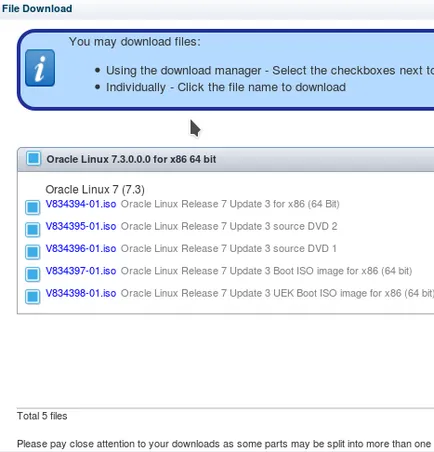

bucăți rupte Instalarea bazei de date Orakla, nu există nici o jumătate din ceea ce trebuie făcut.
În cazul în care avem utilizatorul Oracle?
Nu trebuie să faci de formare predstanovochnuyu?
Cu speriat am pornește serverul X?
Un gest simplu, de așteptare pentru articol pentru a vedea manualul perfect, dar aici